DataNumen Outlook Password Recovery V1.1.0.0 英文安装版
DataNumen Outlook Password Recovery是一款操作简单的outlook密码恢复工具,如果你的outlook文件不小心丢失了,可以尝试通过这款工具来进行修复,如果你忘记了密码的加密PST文件,那么这个工具,你可以很容易地恢复密码,并访问PST文件中的内容。
在我们使用win7系统安装软件的时候经常会遇到捆绑安装的软件,而这些流氓软件每次删除后都会自动回复,那么碰到这个问题应该怎么办呢?下面就和小编一起来看看有什么解决方法吧。
Win7流氓软件删除后自动恢复的解决方法
1、首先我们按“win+R”键打开运行对话框,然后输入“regedit”。
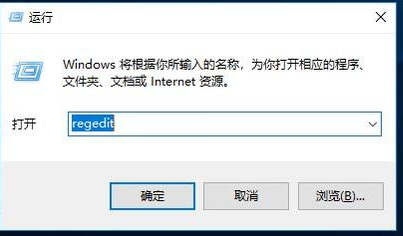
2、进入Windows系统注册表编辑器后在左边栏中依次定位到HKEY_LOCAL_MACHINESOFTWAREPoliciesMicrosoftWindows。
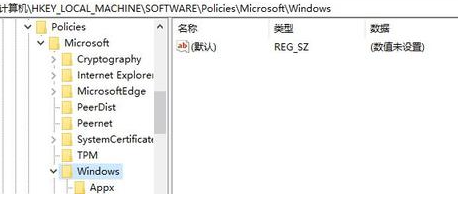
3、在左侧Windows项上单击右键,选择“新建”然后将其重命名为“CloudContent”。在CloudContent的右侧,新建名为DisableWindowsConsumerFeatures的DWORD(32位)或QWORD(64位)值,数值数据设置为1。
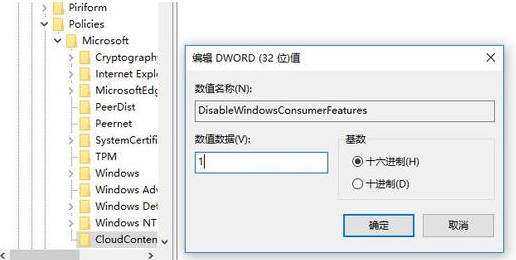
至于是32位还是64位需要根据你卸载的软件安装的位置来确定:
如果卸载的软件安装在Program Files(x86),选择新建DWORD(32位)
如果卸载的软件安装在Program Files,选择新建QWORD(64位)

完成以上操作后你此前已经卸载的软件如果再想要安装的话,除非手动安装,否则再也不会自动安装了。
方法二
我们点击桌面【Windows】图标,打开【Windows系统】下的【运行】或者按下键盘【win+r】键。
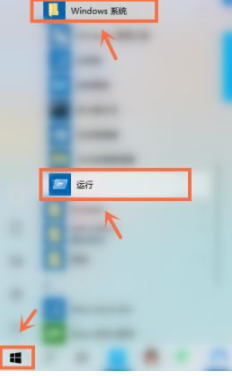
接下来,我们在运行窗口中输入【gpedit.msc】点击【确定】。
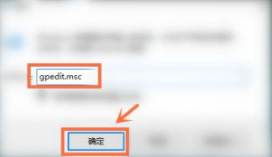
下一步,我们点击【管理模板】。
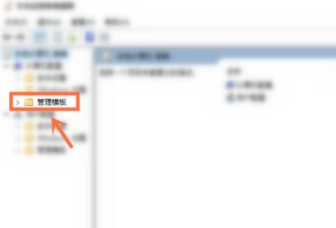
其次,我们双击【Windows组件】。
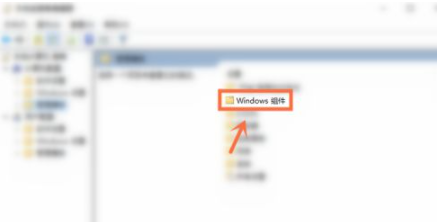
之后,我们双击【Windows Installer】。
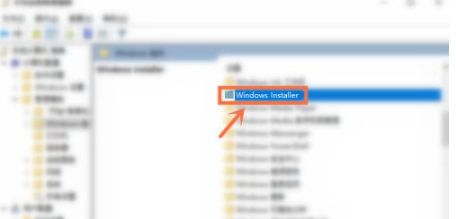
进入后,我们点击【禁止用户安装】。
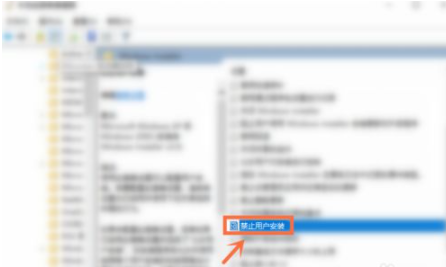
最后,我们勾选【已启用】并打开【隐藏用户安装】,然后点击【确定】即可。

热门教程 周 月
boss直聘怎么删除对话?boss直聘删除对话的方法
6次 2notepad++如何换行?notepad++自动换行设置方法
5次 3Win10专业版一直不断无限重启怎么办?
5次 4Win10如何批量修改文件后缀名?Win10批量修改文件后缀名的方法
5次 5联想笔记本安装原版Win10系统无法识别固态硬盘怎么办?
5次 6ssid是什么意思?ssid详细介绍
5次 7万能Win11激活秘钥分享 Win11免费激活码
5次 8Win7旗舰版电脑开机出现“checking media”怎么解决?
4次 9怎么避开Steam启动游戏?免Steam启动游戏教程
4次 10Win10怎么提升dota2帧数?提升dota2帧数的操作步骤
4次Windows7文件名太长无法打开怎么办?
14次 2Win10加入Windows预览体验计划失败错误码0x800BFA07怎么办?
13次 3Win11系统管理员权限怎么获取?
12次 4怎么避开Steam启动游戏?免Steam启动游戏教程
12次 5Win7系统卸载32位Office程序方法!
11次 6Win7旗舰版无法添加打印机怎么回事?
11次 7如何给PDF去除水印?编辑PDF文档有水印去除的方法
11次 8Win11 PE安装教程 PE怎么安装Windows11详细教程
11次 9Win10专业版一直不断无限重启怎么办?
11次 10电脑怎么屏蔽某个特定网站?
11次最新软件